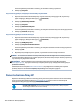User's Guide
Jeżeli po zakończeniu wszystkich etapów czyszczenia głowicy jakość wydruku jest nadal niska, spróbuj
wyrównać głowicę. Jeśli mimo wyczyszczenia i wyrównania nadal występują problemy z jakością, należy
skontaktować się z pomocą techniczną HP. Więcej informacji znajdziesz w Pomoc techniczna rmy HP.
● Jeśli na stronie stanu drukarki na dowolnym z pasków koloru widoczne są smugi lub białe linie lub jeśli
występują problemy z jakością wydruków, należy wyrównać głowicę drukującą.
Drukarka automatycznie wyrównuje głowicę drukującą w trakcie początkowej konguracji.
UWAGA: Ponieważ czyszczenie głowicy zużywa tusz, należy wykonywać tę czynność tylko w razie
konieczności. Proces czyszczenia zajmuje kilka minut. Podczas wykonywania tego procesu urządzenie może
pracować dość głośno.
Zawsze wyłączaj drukarkę za pomocą przycisku Zasilanie. Nieprawidłowe wyłączenie urządzenia może
spowodować problemy z jakością wydruku.
Czyszczenie i wyrównywanie głowicy drukującej
1. Załaduj nieużywany arkusz białego, zwykłego papieru o rozmiarze Letter lub A4 do podajnika
wejściowego. Więcej informacji znajdziesz w Ładowanie papieru.
2. Na panelu sterowania drukarki dotknij karty na górze ekranu lub przeciągnij ją w dół, aby otworzyć
pulpit nawigacyjny. Następnie dotknij opcji
( Ustawienia ).
3. Dotknij opcji Konserwacja drukarki , wybierz żądaną opcję, a następnie postępuj zgodnie z instrukcjami
wyświetlanymi na ekranie.
UWAGA: Można to także uczynić z poziomu oprogramowania drukarki HP lub wbudowanego serwera
WWW (EWS). Aby uzyskać dostęp do oprogramowania lub serwera EWS, zobacz Otwieranie
oprogramowania drukarki HP (Windows) lub Otwieranie wbudowanego serwera WWW.
Przywracanie oryginalnych ustawień fabrycznych
Jeśli niektóre funkcje zostały wyłączone lub zmieniono niektóre ustawienia, można przywrócić oryginalne
ustawienia fabryczne drukarki lub ustawienia sieciowe.
Przywracanie oryginalnych ustawień fabrycznych wybranych funkcji drukarki
1. Na panelu sterowania drukarki dotknij karty na górze ekranu lub przeciągnij ją w dół, aby otworzyć
pulpit nawigacyjny. Następnie dotknij opcji ( Ustawienia ).
2. Dotknij opcji Konserwacja drukarki .
3. Dotknij opcji Przywróć.
4. Dotknij opcji Przywróć ustawienia.
5. Wybierz jedną z poniższych funkcji, dla której należy przywrócić ustawienia fabryczne:
● Kopiowanie
● Skanowanie
● Faksowanie
● Sieć
Dotknij opcji Przywróć.
PLWW Przywracanie oryginalnych ustawień fabrycznych 149